如何用PS制作简易门票
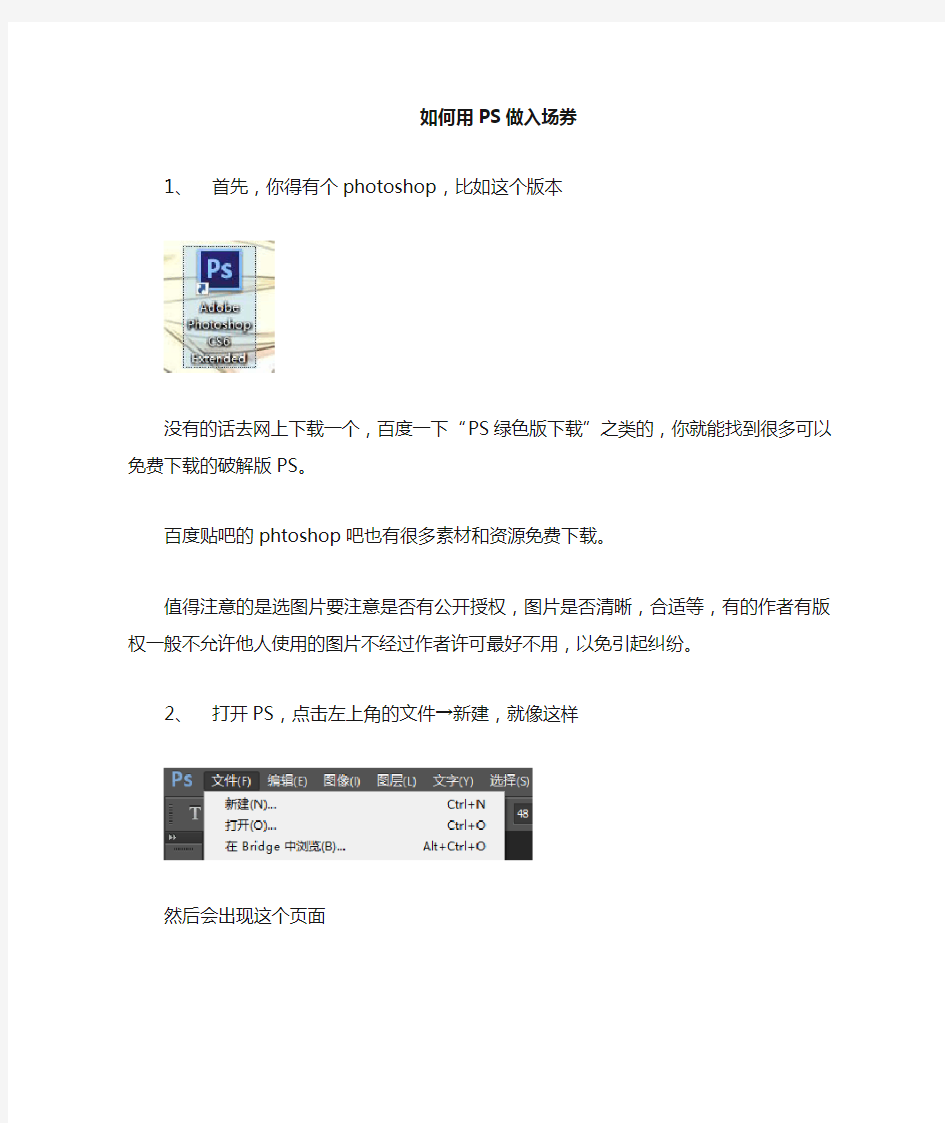

如何用PS做入场券
1、首先,你得有个photoshop,比如这个版本
没有的话去网上下载一个,百度一下“PS绿色版下载”之类的,你就能找到很多可以免费下载的破解版PS。
百度贴吧的phtoshop吧也有很多素材和资源免费下载。
值得注意的是选图片要注意是否有公开授权,图片是否清晰,合适等,有的作者有版权一般不允许他人使用的图片不经过作者许可最好不用,以免引起纠纷。
2、打开PS,点击左上角的文件→新建,就像这样
然后会出现这个页面
这个页面里的东西都是可以自己编辑的,比如宽度高度还有他们的单位等。
门票一般是一张A4纸做四份,所以一份的大小大概是21cm长x7.2cm宽(宽度因为需要留点空白来裁剪所以稍微小了一点)
颜色模式和分辨率越高,图案就会越清楚,但文件的大小也会更大。选择自己觉得合适的数值和情况就行了。
设置好各个数值之后点击“确定”,你就会看到这个界面
之后你就能愉快的开始做门票了。
3、找到你做门票需要的素材,如
然后做门票背景
把背景图用鼠标拖到这个页面中的白色门票上
然后会出现这种情况
这个时候你就可以用鼠标拖动背景图片,使它适合门票大小
比如这样
觉得合适之后,鼠标双击背景图案,这样就算是背景图就被你安放在门票页面上了然后就可以编辑门票表面需要的东西了。
4、下面开始添加门票表面的东西,比如站徽,二维码,活动时间地点等。
按照加背景的方法加入二维码然后双击选定放好
添加已经抠图抠掉了背景的站徽
注意和图片里的字对其和排版,还有大小的美观等
调整好了,觉得合适的时候鼠标双击站徽把它安放下。
然后在门票上加上活动主题,时间地点等重要信息。
5、添加文字
选择工具栏中的“T”
具体位置大概在这
然后在合适的位置输入你需要的文字,比如
然后用鼠标选中你需要美化的字,点击PS右方工具栏中的“A”(如下图)
具体位置和情况大概是这样
然后调整成你想要的效果就行了
可以自己去网上下载一些字体,并安装和使用它们,使文字看上去更加有变化等。
很多东西多试试你就知道了,有时候意外的还能发现不少乐趣。
其他文字的插入也一样,不过如果文字较多,你可以把文字框拉大,然后利用键盘的Enter键使它们分行分段。
6、经过一系列的调整之后,完成。
大概效果如下
